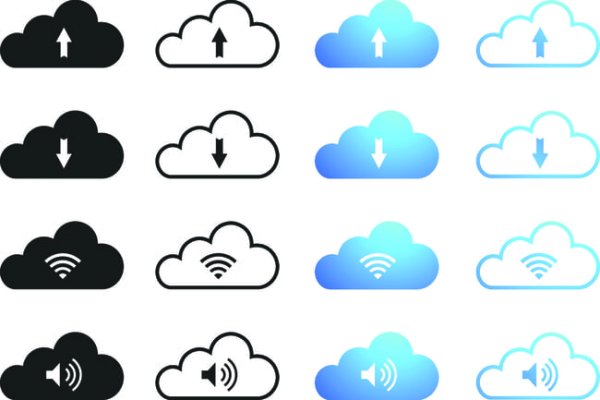Seit dem Apple iPhone 7 hat sich das beliebte Marken-Smartphone nicht nur im privaten, sondern auch für den geschäftlichen Bereich spürbar weiterentwickelt. Die Beliebtheit der iPhone-Reihe kommt nicht nur von ihrem ausgeprägten Multimedia-Talent, sondern auch durch ihre Office-Funktionen. Diese beinhalten unter anderem das Drucken mit dem iPhone.
Wie Sie:
- Ihren iPhone-Drucker einrichten,
- Ihr iPhone mit einem WLAN-Drucker oder
- Ihr iPhone mit einem USB-Drucker
verbinden, erfahren Sie in unserer nachfolgenden Anleitung!
Weitere Themen zu Problemlösungen und weiteren Anliegen zum Beispiel wie Sie Ihren iPad-Drucker einrichten oder Ihren Standarddrucker festlegen finden Sie in unserem Blog.
Wir von Tonerlieferant24, Ihr Experte für Druckerpatronen und Druckerzubehör, sind mit allen Anliegen für Sie da!
Inhaltsverzeichnis
- Drucken mit AirPrint
- iPhone mit USB-Drucker verbinden
- iPhone mit Bluetooth-Drucker verbinden
- Fazit iPhone mit Drucker verbinden
1. Drucken mit AirPrint (nach oben)
Der bekannteste Lösungsansatz hier ist das Drucken mit AirPrint. AirPrint kann nur mit WiFi oder kabelgebundenen Netzwerkverbindungen arbeiten. Das Drucken mit AirPrint oder die Verbindung des iPhone mit dem Drucker-WLAN ist relativ einfach:
Bevor Sie anfangen:
- Stellen Sie zunächst sicher, dass der Drucker eingeschaltet ist.
- Vergewissern Sie sich, dass das Gerät an die Netzsteckdose angeschlossen und der Akku Ihres iPhones ausreichend aufgeladen ist (oder ebenfalls an Strom angeschlossen ist).
- Überprüfen Sie, ob Papier eingelegt ist.
- Zuerst müssen Sie die Anwendung und das Dokument oder die Datei öffnen, die Sie mit dem iPhone drucken möchten.
- Tippen Sie auf das Symbol mit den drei Punkten oder das Freigabesymbol, um die Druckoption, oder das Symbol mit einem Quadrat mit einem Pfeil nach oben, zu finden (in fast allen Geräten verfügbar).
- Streichen Sie nach unten und tippen Sie auf die Schaltfläche Drucken. Schauen Sie im Hilfe-Abschnitt der App oder im Benutzerhandbuch nach, wenn auf Ihrem Bildschirm keine Druckoption vorhanden ist.
- Tippen Sie auf die Option “Drucker auswählen”Wählen Sie den Drucker “AirPrint-enable printer”, falls Sie ihn noch nicht ausgewählt haben.
- Wählen Sie die Seiten und die Anzahl der Kopien des Dokuments aus, das Sie drucken möchten.
- Tippen Sie auf die in der oberen rechten Ecke vorhandene Druckoption.
Die oben beschriebenen Schritte werden Ihnen helfen, das iPhone einfach und schnell mit dem Drucker zu verbinden. Die gleichen Schritte werden verwendet, um das iPhone mit einem HP, Canon oder Druckern von anderen Herstellern zu verbinden.
2. iPhone mit USB-Drucker verbinden (nach oben)

Was aber, wenn der Drucker nicht AirPrint-fähig ist? Nur keine Panik. Es ist auch möglich, das iPhone mit einem USB-Drucker ohne AirPrint zu verbinden.
Voraussetzung für diese Verfahren ist, dass Ihr Computer oder Laptop per USB mit dem Drucker verbunden ist. Später kann Ihr iPhone über Ihre WLAN-Verbindung verbunden werden.
Betriebssystem Mac:
Für die Betriebssysteme von Mac (MacOS) gibt es kostenlose Programme für das Drucken mit dem iPhone. Durch besagte Anwendungen werden alle verfügbaren Drucker in Ihrem Netzwerk zu einem kabellosen AirPrint-Drucker umfunktioniert. Der Vorteil dieser Apps ist, dass sich hier virtuelle Drucker erstellen lassen. Dadurch können Sie PDFs von Ihrem iPhone aus auf Ihrem Rechner speichern.
- Laden Sie dazu die kostenlose App “HandyPrint” herunter und installieren Sie diese.
- Sobald der Installationsvorgang abgeschlossen wurde, können Sie alle im Netzwerk befindlichen Drucker mit AirPrint verwenden.
Betriebssystem Windows:
Auch wenn Sie über einen Computer oder Laptop mit Windows-Betriebssystem verfügen, können bestimmte Anwendungen Abhilfe schaffen, damit das Drucken mit dem iPhone trotzdem klappt. Hier bietet sich beispielsweise das Programm “Netgear Genie” an. Mit diesem Programm können Sie jeden beliebigen Router verwenden. Sie sind also nicht auf einen Router von Netgear beschränkt.
- Laden Sie sich das Programm “Netgear Genie” herunter und installieren Sie es.
- Im Einrichtungsmenü können Sie im nächsten Schritt einen Haken bei den im Netzwerk verfügbaren Drucker setzen. Diese können später als kabelloser AirPrint-Drucker dienen.
3. iPhone mit Bluetooth-Drucker verbinden (nach oben)
Um das iPhone über Bluetooth zu verbinden, befolgen Sie folgende Schritte:
- Gehen Sie zu den Einstellungen Ihres iPhones. Tippen Sie auf “Einstellungen”, dann auf “Bluetooth”und schalten Sieschließlich Bluetooth ein (falls es noch nicht aktiv ist).
- Öffnen Sie die Druckanwendungund tippen Sie auf das Symbol mit parallelen Linien.
- Wählen Sie “Einstellungen”, dann “Hardware”.
- Klicken Sie auch “Drucker”und schließlich “Druckerstation erstellen”.
- Geben Sie den Namen für Ihren Drucker ein und klicken Sie auf “Kein Drucker ausgewählt”.
- Tippen Sie auf “Bluetooth-Drucker verbinden” und befolgen Sie die Anweisungen auf dem Bildschirm.
- Kehren Sie zur Druck-App zurück, sobald Sie sich vergewissert haben, dass Ihr Drucker gepaart ist. Um dies zu bestätigen, tippen Sie auf den “Drucktest”.
- Dort können Sie nachfolgendDokumente, Quittungen oder ähnliches auswählen und im Anschluss drucken.
- Zum Schluss klicken Sie noch auf “Speichern”.
Bluetooth-Drucker funktionieren nur mit den neuesten iOS-Versionen von Apple-Geräten. Daher sollten Sie sich bevor Sie starten vergewissern, dass Ihr iPhone auf dem neuesten Stand ist. Ist es das nicht, können Sie die neuste iOS-Version einfach in Ihren Einstellungen herunterladen und Ihr Gerät aktualisieren.
4. Fazit: iPhone mit Drucker verbinden (nach oben)
Wie Sie sehen, kann das iPhone einfach und unkompliziert mit dem Drucker verbunden werden und ermöglicht so problemlos das Drucken. Viele weitere Anleitungen finden Sie in unserem großen Drucker-Ratgeber.
Wussten Sie schon? Benötigtes Druckerzubehör wie Druckerpatronen oder auch neue Drucker finden Sie bei uns im Online-Shop! Das Beste? Sie können bei uns auch auf Rechnung kaufen und Ihre Bestellung befindet sich innerhalb von 24 Stunden auf den Weg zu Ihnen!
Tonerlieferant24 - Drucken Sie noch oder sparen Sie schon?
Bildnachweis:
Bild-ID: 343909200 - © depositphotos.com / YAYImages
https://de.depositphotos.com/343909200.html
Bild-ID: 9538022 - © depositphotos.com / Nomadsoul1
https://de.depositphotos.com/9538022.html